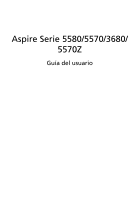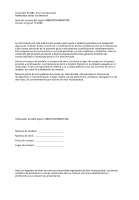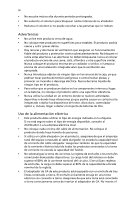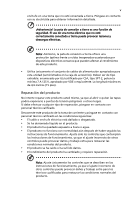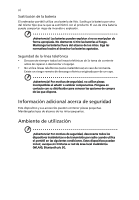Acer 5570-2052 Aspire 3680/5570/5570Z/5580 User's Guide ES
Acer 5570-2052 - Aspire - Pentium Dual Core 1.73 GHz Manual
 |
View all Acer 5570-2052 manuals
Add to My Manuals
Save this manual to your list of manuals |
Acer 5570-2052 manual content summary:
- Acer 5570-2052 | Aspire 3680/5570/5570Z/5580 User's Guide ES - Page 1
Aspire Serie 5580/5570/3680/ 5570Z Guía del usuario - Acer 5570-2052 | Aspire 3680/5570/5570Z/5580 User's Guide ES - Page 2
o de otro tipo, sin consentimiento por escrito de Acer Incorporated. Ordenador portátil Aspire 5580/5570/3680/5570Z Número de modelo Número de serie Fecha de compra Lugar de compra Acer y el logotipo de Acer son marcas comerciales registradas de Acer Incorporated. Los demás nombres de productos - Acer 5570-2052 | Aspire 3680/5570/5570Z/5580 User's Guide ES - Page 3
iii Información para su seguridad y comodidad Instrucciones de seguridad Lea atentamente estas instrucciones. Guarde este documento para consultarlo en el futuro. Siga los avisos e instrucciones marcados en el producto. Apagado del producto antes de limpiarlo Desconecte el producto de la toma de - Acer 5570-2052 | Aspire 3680/5570/5570Z/5580 User's Guide ES - Page 4
iv • No escuche música alta durante períodos prolongados. • No aumente el volumen para bloquear ruidos intensos de su alrededor. • Reduzca el volumen si no puede escuchar a las personas que lo rodean. Advertencias • No utilice este producto cerca de agua • No coloque este producto en superficies - Acer 5570-2052 | Aspire 3680/5570/5570Z/5580 User's Guide ES - Page 5
v enchufe en una toma que no esté conectada a tierra. Póngase en contacto con su electricista para obtener información detallada. ¡Advertencia! La pata de conexión a tierra es una función de seguridad. El uso de una toma eléctrica que no esté correctamente conectada a tierra puede provocar lesiones - Acer 5570-2052 | Aspire 3680/5570/5570Z/5580 User's Guide ES - Page 6
ón por radio cuando utilice el portátil en las siguientes condiciones. Estos dispositivos pueden incluir, aunque sin limitarse a: red de área local inalámbrica (WLAN), Bluetooth y/o 3G. - Acer 5570-2052 | Aspire 3680/5570/5570Z/5580 User's Guide ES - Page 7
vii Acuérdese de seguir las normativas especiales aplicables a una determinada área, y apague siempre el dispositivo cuando su uso esté prohibido o cuando pueda causar interferencia o peligro. Sólo utilice el dispositivo en las posiciones normales de uso. Este dispositivo cumple con las normativas - Acer 5570-2052 | Aspire 3680/5570/5570Z/5580 User's Guide ES - Page 8
viii Vehículos Señales de RF pueden afectar sistemas electrónicos no debidamente instalados o no adecuadamente protegidos en vehículos automotores, como sistemas de inyección electrónica de combustible, sistemas de frenos antibloqueo, sistemas electrónicos de controle de velocidad y sistemas de - Acer 5570-2052 | Aspire 3680/5570/5570Z/5580 User's Guide ES - Page 9
ctricos y electrónicos (WEEE), visite la página web http://global.acer.com/ about/sustainability.htm. Advertencia sobre el mercurio En caso de proyectores o productos electrónicos que dispongan de una pantalla o monitor LCD/CRT: Las lámparas de este producto contienen mercurio, por lo que - Acer 5570-2052 | Aspire 3680/5570/5570Z/5580 User's Guide ES - Page 10
a este respecto puede encontrarse en: http://www.energystar.gov, y en: http://www.energystar.gov/powermangement. Como socio de ENERGY STAR, la empresa Acer Inc. ha determinado que este producto cumple con las directrices de ENERGY STAR para la gestión de energía. Este producto se ha suministrado de - Acer 5570-2052 | Aspire 3680/5570/5570Z/5580 User's Guide ES - Page 11
xi Sugerencias e información para utilizar el producto de manera cómoda Los usuarios pueden quejarse de vista cansada y dolor de cabeza tras un uso prolongado del ordenador. Asimismo, existe el riesgo de que sufran lesiones físicas cuando trabajan muchas horas delante del ordenador. Factores tales - Acer 5570-2052 | Aspire 3680/5570/5570Z/5580 User's Guide ES - Page 12
inevitable, trabaje períodos breves, descanse con frecuencia y realice estiramientos. Nota: Para obtener más información, consulte "Avisos de seguridad y normas" en la página 97 en AcerSystem User's Guide. - Acer 5570-2052 | Aspire 3680/5570/5570Z/5580 User's Guide ES - Page 13
ayudarle a utilizar el ordenador portátil Acer, hemos elaborado un conjunto de guías los programas, AcerSystem. 2 Haga clic en AcerSystem User's Guide. Nota: para poder ver el archivo, debe tener de encendido que se encuentra debajo de la pantalla LCD, al lado de los botones de lanzamiento fácil - Acer 5570-2052 | Aspire 3680/5570/5570Z/5580 User's Guide ES - Page 14
xiv Para apagar el ordenador, siga uno de los procedimientos siguientes: • Utilice el comando de apagado Windows Haga clic en Inicio, Apagar equipo, y, a continuación, en Apagar. • Utilice el botón de encendido También puede apagar el ordenador cerrando la pantalla o pulsando las teclas - Acer 5570-2052 | Aspire 3680/5570/5570Z/5580 User's Guide ES - Page 15
xv Cuidados de la batería Consejos para cuidar la batería. • Sustituya siempre la batería por otra del mismo tipo. Apague el ordenador antes de quitarla o cambiarla. • No manipule la batería y manténgala alejada de los niños. • Deseche la batería de acuerdo con las reglamentaciones locales. Recí - Acer 5570-2052 | Aspire 3680/5570/5570Z/5580 User's Guide ES - Page 16
xvi - Acer 5570-2052 | Aspire 3680/5570/5570Z/5580 User's Guide ES - Page 17
modelos seleccionados) 2 Acer ePower Management 4 Acer ePresentation Management 6 Acer eDataSecurity Management (para modelos seleccionados) 7 Acer eLock Management (para modelos seleccionados) 8 Acer eRecovery Management 10 Acer eSettings Management 12 Windows Mobility Center 13 - Acer 5570-2052 | Aspire 3680/5570/5570Z/5580 User's Guide ES - Page 18
de la unidad óptica (CD o DVD) 37 Bloqueo de seguridad 37 Audio 38 Ajustar el volumen 38 Guía rápida del teléfono VoIP Acer Bluetooth® 39 1. Introducción al teléfono VoIP 39 1.1 Contenido del paquete 39 1.2 Diseño 39 1.3 LED indicators 40 1.4 Cargar el teléfono 40 2. Conectar el - Acer 5570-2052 | Aspire 3680/5570/5570Z/5580 User's Guide ES - Page 19
72 Usar las funciones de teletexto 73 Producir DVD 74 Creación de CD/DVD 74 Acer Arcade Deluxe (sólo modelos seleccionados) 75 Control remoto 76 Funciones remotas 77 Inicio de Acer Arcade Deluxe 78 VideoMagician 78 TV Joy (sólo modelos seleccionados) 78 SportsCap (sólo modelos - Acer 5570-2052 | Aspire 3680/5570/5570Z/5580 User's Guide ES - Page 20
tarjeta PC Instalación de memoria La utilidad BIOS Secuencia de arranque Activación de la Reproducción de películas DVD Acer eRecovery Management Crear una copia de RSS-210) Federal Communications Comission Declaration of Conformity LCD panel ergonomic specifications Índice 85 86 86 86 87 87 88 - Acer 5570-2052 | Aspire 3680/5570/5570Z/5580 User's Guide ES - Page 21
Setup" (Configuración de contraseña). Si no inicializa la contraseña de Empowering Technology, se le solicitará que lo haga cuando ejecute Acer eLock Management o Acer eRecovery Management por primera vez. Nota: Si pierde la contraseña de Empowering Technology, no se podrá reajustar, excepto si se - Acer 5570-2052 | Aspire 3680/5570/5570Z/5580 User's Guide ES - Page 22
automáticamente la mejor configuración para su nueva ubicación, mientras le ofrece la posibilidad de ajustar la configuración según sus necesidades. Acer eNet Management puede guardar la configuración de red para una ubicación en un perfil y aplicar automáticamente el perfil apropiado cuando cambie - Acer 5570-2052 | Aspire 3680/5570/5570Z/5580 User's Guide ES - Page 23
3 Por cuestiones de seguridad, Acer eNet Management no almacena información relativa a nombres de usuario y contraseñas. Empowering Technology - Acer 5570-2052 | Aspire 3680/5570/5570Z/5580 User's Guide ES - Page 24
Battery (Por batería) o Plugged In (Conectado), haciendo clic en las fichas correspondientes. Puede abrir las opciones de energía de Windows haciendo clic en "More Power permite ajustar la configuración del sistema, como LCD brightness (El brillo del monitor LCD) o CPU speed (Velocidad CPU). Puede - Acer 5570-2052 | Aspire 3680/5570/5570Z/5580 User's Guide ES - Page 25
5 1 Cambiar al plan de energía que quiere editar. 2 Ajustar la configuración según sea preciso. 3 Haga clic en "Apply"(Aplicar) para guardar la nueva configuración. Para eliminar un plan de energía: No puede eliminar el plan de energía que está utilizando en estos momentos. Si quiere eliminar el - Acer 5570-2052 | Aspire 3680/5570/5570Z/5580 User's Guide ES - Page 26
. Nota: Si la resolución restaurada no está correcta después de haber conectado un proyector, o si necesita usar una resolución exterior que Acer ePresentation Management no acepta, ajuste la configuración de la pantalla usando Propiedades de exhibición o la utilidad suministrada por el proveedor gr - Acer 5570-2052 | Aspire 3680/5570/5570Z/5580 User's Guide ES - Page 27
eDataSecurity Management (para modelos seleccionados) Acer eDataSecurity Management es una herramienta de cifrado que protege sus archivos de personas sin acceso autorizado. Se integra convenientemente con Windows Explorer como una extensión de la interfaz para el cifrado/ descifrado rápido de datos - Acer 5570-2052 | Aspire 3680/5570/5570Z/5580 User's Guide ES - Page 28
de formato de disco óptico Blue-ray. • Floppy Disk Drives (Unidades de disquete) - Unidades de disco de sólo 3,5 pulgadas. Para utilizar Acer eLock Management, debe definir primero una contraseña para Empowering Technology. Luego de configurar, puede aplicar bloqueos a cualquier tipo de dispositivo - Acer 5570-2052 | Aspire 3680/5570/5570Z/5580 User's Guide ES - Page 29
9 ordenador portátil o llevándolo a un centro de servicio de atención al cliente de Acer. Es muy importante que recuerde o anote la contraseña. Empowering Technology - Acer 5570-2052 | Aspire 3680/5570/5570Z/5580 User's Guide ES - Page 30
bien, reinstalar las aplicaciones y controladores. Por defecto, las copias de seguridad creadas por el usuario se guardan en la unidad D:\. Acer eRecovery Management le ofrece: • Protección de contraseñas (contraseña de Empowering Technology) • Copias de seguridad completas e incrementales en disco - Acer 5570-2052 | Aspire 3680/5570/5570Z/5580 User's Guide ES - Page 31
Technology 11 Para obtener más información, consulte "Acer eRecovery Management" en la página 93 en AcerSystem User's Guide. Nota: Si su ordendor no tiene un CD de recuperación o un CD del sistema, use el recurso "System backup to optical disk" de Acer eRecovery Management para grabar una copia de - Acer 5570-2052 | Aspire 3680/5570/5570Z/5580 User's Guide ES - Page 32
eSettings Management le permite inspeccionar especificaciones de hardware, configurar contraseña del BIOS y modificar opciones de reinicio. Acer eSettings Management también: • Ofrece una interfaz gráfica más sencilla para navegación. • Imprime y guarda especificaciones de hardware. • Le permite - Acer 5570-2052 | Aspire 3680/5570/5570Z/5580 User's Guide ES - Page 33
, configuración de visualización externa, orientación de visualizado y estado de sincronización. Windows Mobility Center también incluye ajustes específicos de Acer como: agregar dispositivo, en la opción Bluetooth (de ser pertinente); activar/ desactivar la opción de carpetas compartidas/servicio - Acer 5570-2052 | Aspire 3680/5570/5570Z/5580 User's Guide ES - Page 34
Empowering Technology 14 - Acer 5570-2052 | Aspire 3680/5570/5570Z/5580 User's Guide ES - Page 35
ster Para principiantes..., iniciaremos un paseo por su nuevo ordenador portátil Acer. Vista frontal Español # Elemento 1 Cámara integrada 2 Pantalla También denominada pantalla de cristal líquido (Liquid-Crystal Display; LCD) es el dispositivo de salida visual del ordenador. Botones para iniciar - Acer 5570-2052 | Aspire 3680/5570/5570Z/5580 User's Guide ES - Page 36
funcionan igual que los botones izquierdo y derecho del ratón, y el botón central permite el desplazamiento en cuatro direcciones. Para utilizar con Acer Arcade y otros programas de juegos multimedia (para modelos seleccionados). Micrófono interno para la grabación de sonido. Enciende o apaga el - Acer 5570-2052 | Aspire 3680/5570/5570Z/5580 User's Guide ES - Page 37
de comunicación Bluetooth Descripción Activa/desactiva la función Bluetooth. Indica el estado de la comunicación Bluetooth (opcional). 6 infrarrojos Descripción Conexión para pantallas (p.ej., monitor externo o proyector LCD). Mantienen baja la temperatura del ordenador, incluso tras un uso - Acer 5570-2052 | Aspire 3680/5570/5570Z/5580 User's Guide ES - Page 38
Elemento Lector de tarjetas 5 en 1 Ranura para tarjeta PC Botón de expulsión de la tarjeta PC de la ranura Descripción Compatible con Memory Stick (MS), Memory Stick PRO (MS PRO), MultiMediaCard (MMC), Secure Digital (SD) y xD-Picture Card (xD). Nota: sólo puede funcionar una tarjeta en un momento - Acer 5570-2052 | Aspire 3680/5570/5570Z/5580 User's Guide ES - Page 39
19 Vista trasera Español # Icono Elemento Descripción 1 Ranura de bloqueo Conexión para el bloqueo de seguridad Kensington de un ordenador compatible con Kensington. 2 Puertos USB 2.0 Conexión para dispositivos USB 2.0 (p.ej., ratón USB o cámara USB). 3 Indicador de Alimenta el - Acer 5570-2052 | Aspire 3680/5570/5570Z/5580 User's Guide ES - Page 40
20 Vista de la base Español # Elemento Descripción 1 Compartimento de la memoria Contiene la memoria principal de ordenador. 2 Ventilador de refrigeración Mantiene baja la temperatura del ordenador. Nota: No cubra ni obstruya la apertura del ventilador. 3 Dispositivo de bloqueo Desbloquea la - Acer 5570-2052 | Aspire 3680/5570/5570Z/5580 User's Guide ES - Page 41
Windows® Visita™ Home Basic • Windows® Visita™ Home Premium • Windows® Visita™ Ultimate • Windows Aspire 5570) • Chipset Mobile Intel® 945GM/PM Express • Solución de conexión de red Intel® PRO/Wireless o superior (para Aspire 5570Z) • Chipset Mobile Intel® 940GML Express (para Aspire 5570Z) • Hasta 2 - Acer 5570-2052 | Aspire 3680/5570/5570Z/5580 User's Guide ES - Page 42
, con frecuencia de actualización del panel LCD de 70 Hz Resolución de hasta 2048 x 1536 mediante pantalla CRT no entrelazada Capacidad MPEG-2/DVD asistida por hardware Tecnología de vídeo Acer CinemaVision™ (Acer Arcade) Optimización de vídeo Acer ClearVision™ (Acer Arcade) Unidad de disco duro de - Acer 5570-2052 | Aspire 3680/5570/5570Z/5580 User's Guide ES - Page 43
Batería de ión de litio de 44,4 W y 4000 mAh (6 celdas) • Tecnología Acer QuicCharge™ (para modelos seleccionados) • Carga del 80% en 1 hora • Carga rápida seleccionados) • Dos interruptores y LED de acceso frontal: WLAN, Bluetooth® Audio • Sistema de audio con altavoces integrados • Compatible - Acer 5570-2052 | Aspire 3680/5570/5570Z/5580 User's Guide ES - Page 44
para Aspire 5570Z) WPAN: Bluetooth® 2.0+EDR (Enhanced Data Rate) Compatibilidad con Acer Video Conference con VVoIP (Voice and Video over Internet Protocol) gracias a la Acer OrbiCam y al teléfono VoIP Acer Bluetooth® opcional Cámara Acer OrbiCam CMOS de 1,3/0,31 megapíxeles (montada en el panel LCD - Acer 5570-2052 | Aspire 3680/5570/5570Z/5580 User's Guide ES - Page 45
Nota: El software indicado previamente es sólo de referencia. La configuración exacta de su PC depende del modelo adquirido. • Teléfono VoIP Acer Bluetooth® • Batería de ión de litio de 9 celdas • Segunda batería de ión de litio de 6 celdas • Adaptador de CA de 90 W (para modelos seleccionados - Acer 5570-2052 | Aspire 3680/5570/5570Z/5580 User's Guide ES - Page 46
26 Compatibilidad del sistema Garantía • ACPI 3.0 • DMI 2.0 • Mobile PC 2002 • Wi-Fi® Garantía internacional para viajeros (International Travelers Warranty; ITW) de 1 año Nota: Las especificaciones descritas sólo se proporcionan a modo de referencia. La configuración exacta del PC depende del - Acer 5570-2052 | Aspire 3680/5570/5570Z/5580 User's Guide ES - Page 47
. Bloq Núm Se enciende al activar el bloqueo del teclado numérico. HDD Indica si el disco duro está activo. Bluetooth Indica el estado de la comunicación Bluetooth. LAN Indica el estado de la comunicación LAN inalámbrica. inalámbrica Energía Proporciona información sobre el estado de energ - Acer 5570-2052 | Aspire 3680/5570/5570Z/5580 User's Guide ES - Page 48
ubicados convenientemente. Son los siguientes: correo, explorador Web, Empowering Key < > y un botón programable. Pulse < > para ejecutar Acer Empowering Technology. Consulte "Acer Empowering Technology" en la página 1. El correo y el explorador Web son los programas predeterminados de correo electr - Acer 5570-2052 | Aspire 3680/5570/5570Z/5580 User's Guide ES - Page 49
Español 29 Panel táctil El panel táctil integrado es un dispositivo señalador que detecta el movimiento en su superficie. Esto significa que el cursor responde a los movimientos de su dedo sobre la superficie. La ubicación central del soporte para las palmas de las manos ofrece comodidad y apoyo ó - Acer 5570-2052 | Aspire 3680/5570/5570Z/5580 User's Guide ES - Page 50
. Este botón tiene el mismo efecto que hacer clic con el ratón en la barra de desplazamiento derecha de las aplicaciones Windows. Función Botón Botón Panel táctil izquierdo (1) derecho (4) principal (2) Botón central (3) Ejecutar Doble clic. Dé dos golpecitos (a la misma velocidad que al - Acer 5570-2052 | Aspire 3680/5570/5570Z/5580 User's Guide ES - Page 51
31 Teclado El teclado tiene teclas de tamaño estándar y un teclado numérico integrado, teclas de cursor separadas, teclas Windows y de bloqueo, y teclas de función y teclas especiales. Teclas de bloqueo y teclado numérico integrado El teclado tiene tres teclas de bloqueo que puede activar o - Acer 5570-2052 | Aspire 3680/5570/5570Z/5580 User's Guide ES - Page 52
32 Las funciones del teclado numérico integrado son idénticas a las del teclado numérico de un ordenador de sobremesa. Este teclado tiene caracteres impresos en la esquina superior derecha de las teclas. Para simplificar la leyenda del teclado, no se han impreso los símbolos de control de cursor. - Acer 5570-2052 | Aspire 3680/5570/5570Z/5580 User's Guide ES - Page 53
cuadro de diálogo Ejecutar. < > + : Accede a los programas en la barra de tareas < > + : Abre Ease of Access Center < > + : Abre Windows Mobility Center < > + : Muestra el cuadro de diálogo Propiedades del sistema < > + < +M>: Restaura las ventanas minimizadas en el escritorio - Acer 5570-2052 | Aspire 3680/5570/5570Z/5580 User's Guide ES - Page 54
brillo de pantalla, el volumen o la utilidad BIOS. Para activar las teclas de acceso directo, mantenga F7> + Función Ayuda para las teclas de acceso directo Acer eSettings Acer ePower Management Suspensión Selector de pantalla Pantalla en blanco Panel táctil Alternar altavoces Descripci - Acer 5570-2052 | Aspire 3680/5570/5570Z/5580 User's Guide ES - Page 55
35 Tecla de acceso directo Icono Función + Subir el volumen Descripción Sube el volumen. + + + Bajar el volumen Aumentar brillo Disminuir brillo Baja el volumen. Aumenta el brillo de la pantalla. Disminuye el brillo de la pantalla. Español - Acer 5570-2052 | Aspire 3680/5570/5570Z/5580 User's Guide ES - Page 56
Español 36 Teclas especiales Los símbolos de euro y de dólar americano se encuentran en la parte superior central y/o en la parte inferior derecha del teclado. El símbolo de euro 1 Abra un editor o procesador de textos. 2 Pulse la tecla < > en la parte inferior derecha del teclado o mantenga - Acer 5570-2052 | Aspire 3680/5570/5570Z/5580 User's Guide ES - Page 57
Español 37 Expulsión de la bandeja de la unidad óptica (CD o DVD) Para expulsar la bandeja de la unidad óptica con el ordenador encendido, pulse el botón de expulsión. Con el ordenador apagado, puede expulsar la bandeja de la unidad mediante el orificio de expulsión de emergencia. Bloqueo de - Acer 5570-2052 | Aspire 3680/5570/5570Z/5580 User's Guide ES - Page 58
Español 38 Audio El ordenador dispone de audio de alta definición Intel (Intel High-Definition) de 32 bits y altavoces estéreo integrados. Ajustar el volumen Ajustar el volumen en el ordenador es tan fácil como pulsar algunos botones. Consulte la sección "Teclas de acceso directo" en la página 34 - Acer 5570-2052 | Aspire 3680/5570/5570Z/5580 User's Guide ES - Page 59
ón al teléfono VoIP 1.1 Contenido del paquete Compruebe que haya los elementos siguientes en el paquete del teléfono VoIP Bluetooth: 1. Teléfono VoIP Acer Bluetooth 2. Guía rápida Póngase en contacto con el proveedor inmediatamente si falta alguno de estos elementos o si están dañados. 1.2 Dise - Acer 5570-2052 | Aspire 3680/5570/5570Z/5580 User's Guide ES - Page 60
Español 40 1.3 LED indicators LED Indicador de conexión/ asociación Bluetooth Color Azul Indicador de carga/energía Ámbar Estado Parpadeo rápido Parpadeo lento Apagado Encendido Apagado Parpadeo Descripción El teléfono se encuentra en modo de - Acer 5570-2052 | Aspire 3680/5570/5570Z/5580 User's Guide ES - Page 61
y los mostrará en el área Lista de auriculares Bluetooth con el estado Nuevo. Si ya ha asociado auriculares Bluetooth, se mostrarán con el estado "Listo para usar". 4. Haga clic en Acer Bluetooth VoIP Phone en la lista y, a continuación, en Conectar. Acer VCM asociará automáticamente el teléfono al - Acer 5570-2052 | Aspire 3680/5570/5570Z/5580 User's Guide ES - Page 62
42 Nota: Haga clic en Rep. búsq. si el teléfono VoIP Bluetooth no aparece en la lista. Tras establecer la asociación, Acer VCM conectará automáticamente el teléfono al ordenador portátil cada vez que encienda el teléfono. No tendrá que conectar el teléfono de nuevo. Español - Acer 5570-2052 | Aspire 3680/5570/5570Z/5580 User's Guide ES - Page 63
éfono cuando esté asociado al ordenador portátil. Cada vez que encienda el teléfono, Acer VCM lo asociará automáticamente al ordenador portátil. Una vez asociado, el indicador de conexión/ asociación Bluetooth del teléfono parpadeará lentamente. Para cambiar al modo manos libres, gire la almohadilla - Acer 5570-2052 | Aspire 3680/5570/5570Z/5580 User's Guide ES - Page 64
Panel de control, o haciendo doble clic en el Escritorio de Windows y seleccionando Personalizar. Seleccione el icono del segundo monitor (2) en el hacer clic en Aceptar para completar el proceso. Español Acer GridVista ofrece cuatro configuraciones de visualización predeterminadas de manera que - Acer 5570-2052 | Aspire 3680/5570/5570Z/5580 User's Guide ES - Page 65
GridVista es fácil de configurar: 1 Ejecute Acer GridVista y seleccione su configuración preferida de pantalla para cada monitor en la barra de tareas. 2 Arrastre y coloque cada ventana en la rejilla apropiada. 3 Disfrute de - Acer 5570-2052 | Aspire 3680/5570/5570Z/5580 User's Guide ES - Page 66
46 Launch Manager Launch Manager permite definir los 4 botones de lanzamiento fácil situados en la parte superior del teclado. Vea la sección "Botones de lanzamiento fácil" en la página 28 para determinar su ubicación. Launch Manager puede ser lanzado al hacer un clic sobre Inicio, Todos los - Acer 5570-2052 | Aspire 3680/5570/5570Z/5580 User's Guide ES - Page 67
datos seguros y a salvo. ?Cómo compruebo si hay algún virus? 1 Haga doble clic en el icono de Norton Internet Security del escritorio de Windows. 2 Seleccione Tasks & Scans. 3 Seleccione Run Scan para analizar el sistema. 4 Cuando haya finalizado el análisis, revise los resultados. Nota: Para una - Acer 5570-2052 | Aspire 3680/5570/5570Z/5580 User's Guide ES - Page 68
Español 48 Preguntas frecuentes Esta lista describe algunas situaciones que pueden ocasionarse al utilizar el ordenador y proporciona soluciones para cada caso. Al pulsar el botón de encendido, el ordenador no se inicia o arranca. Observe el indicador de encendido: • Si no está encendido, no llega - Acer 5570-2052 | Aspire 3680/5570/5570Z/5580 User's Guide ES - Page 69
de tareas. Si está tachado, haga clic en el icono y desactive la opción de Silenciar todo. • El nivel de volumen puede estar demasiado bajo. En Windows, observe el icono de control del volumen en la barra de tareas. También puede utiliza los botones de control del volumen para ajustarlo. Consulte la - Acer 5570-2052 | Aspire 3680/5570/5570Z/5580 User's Guide ES - Page 70
• Durante el POST, pulse para acceder a la utilidad BIOS y verifique que el puerto de infrarrojos está activado. • Asegúrese 3 Haga clic en Reglas de marcado y configure su ubicación. Consulte el Manual de Windows para obtener más información. Nota: al encender el ordenador portátil por primera - Acer 5570-2052 | Aspire 3680/5570/5570Z/5580 User's Guide ES - Page 71
todos los archivos de datos antes de utilizar esta opción. Antes de efectuar una operación de restauración compruebe la configuración de la BIOS. 1 Compruebe si la función de Acer disk-to-disk recovery está activada o no. 2 Asegúrese de que la opción D2D Recovery en Main está establecida en Enabled - Acer 5570-2052 | Aspire 3680/5570/5570Z/5580 User's Guide ES - Page 72
autorizado, póngase en contacto con nuestras oficinas en todo el mundo. Consulte http://global.acer.com. Antes de llamar Cuando llame al servicio de asistencia telefónica de Acer, tenga a mano la información necesaria y el ordenador encendido. Con su ayuda, podemos reducir la duración de la llamada - Acer 5570-2052 | Aspire 3680/5570/5570Z/5580 User's Guide ES - Page 73
Español Español 53 Batería El ordenador utiliza un conjunto de baterías que ofrece un uso prolongado entre cargas. Características de la batería La batería tiene las siguientes características: • Utiliza modernas normas técnicas para batería; • Emite avisos de baja carga. La batería es recargable - Acer 5570-2052 | Aspire 3680/5570/5570Z/5580 User's Guide ES - Page 74
Español 54 6 Conecte nuevamente el adaptador de CA y recargue completamente la batería. Siga estos pasos nuevamente hasta que se haya cargado y descargado la batería por tres veces. Use este proceso de condicionamiento para todas las batería nuevas o si la batería ha quedado inactiva por un largo - Acer 5570-2052 | Aspire 3680/5570/5570Z/5580 User's Guide ES - Page 75
antes de viajar, le permitirá empezar el día con una batería completamente cargada. Comprobación del nivel de carga de la batería El medidor de energía de Windows indica el nivel actual de la batería. Repose el cursor sobre el icono batería / energía en la barra de herramientas para ver el nivel de - Acer 5570-2052 | Aspire 3680/5570/5570Z/5580 User's Guide ES - Page 76
ía; • cuide de su adaptador de CA y de la batería. Aviso de baja carga de batería Al usar la batería observe el medidor de energía de Windows. Español Aviso: Conecte el adaptador de CA cuando aparezca el aviso de baja carga de batería. Los datos se perderán si la batería se - Acer 5570-2052 | Aspire 3680/5570/5570Z/5580 User's Guide ES - Page 77
57 Español Situación Acción Recomendada Hay una batería con carga completa disponible. 1 Guarde todos los archivos necesarios. 2 Cierre todas las aplicaciones. 3 Cierre el sistema operativo para apagar el tomacorriente. 4 Reemplace la batería. 5 Encienda el ordenador y vuelva al trabajo. El - Acer 5570-2052 | Aspire 3680/5570/5570Z/5580 User's Guide ES - Page 78
Español 58 - Acer 5570-2052 | Aspire 3680/5570/5570Z/5580 User's Guide ES - Page 79
Español 59 Acer Arcade Acer Arcade es un reproductor integrado de músicas, fotos, TV, películas DVD y vídeos.Se lo puede usar mediante el dispositivo apuntador o el control remoto. Para - Acer 5570-2052 | Aspire 3680/5570/5570Z/5580 User's Guide ES - Page 80
la configuración de la opción de energía. Para iniciar Acer Arcade en el modo Windows, pulse el botón Arcade. Púlselo nuevamente a cualquier momento para volver al menú principal. Para cerrar el modo Arcade pulse nuevamente el botón ARCADE. Pulse el botón POWER para colocar el equipo portátil en el - Acer 5570-2052 | Aspire 3680/5570/5570Z/5580 User's Guide ES - Page 81
Botones de colores Funciones de acceso directo del teletexto* 19 TV/AV Alterna entre entrada de TV y entrada de AV 20 Arcade Inicia/cierra Acer Arcade; vuelve a la página principal de Arcade 21 Ángulo Alterna entre distintos ángulos de visualización** 22 Subtítulo Abre el menú de subtítulos - Acer 5570-2052 | Aspire 3680/5570/5570Z/5580 User's Guide ES - Page 82
con teletexto. **Depende del contenido individual del DVD. Búsqueda y reproducción de contenido Haga clic en un botón en la página inicial de Acer Arcade para abrir la página inicial correspondiente. Las páginas de contenido tienen botones a la izquierda y un área de exploración de contenidos a la - Acer 5570-2052 | Aspire 3680/5570/5570Z/5580 User's Guide ES - Page 83
y sus preferencias personales. Para acceder a Settings, haga clic en el icono situado en la parte superior derecha de la página principal. Haga clic en Acer Arcade Help para obtener ayuda completa sobre cada uno de los modos de Arcade. En Mostrar configuración: Use la opción de relación de pantalla - Acer 5570-2052 | Aspire 3680/5570/5570Z/5580 User's Guide ES - Page 84
de la pantalla. Controles de navegación Para volver a la página inicial de Acer Arcade, haga clic en el botón Inicio (en forma de una casa) en Cerrar) funcionan como en los ordenadores personales estándares. Para salir de Acer Arcade, haga clic en el botón Cerrar en el rincón superior derecho - Acer 5570-2052 | Aspire 3680/5570/5570Z/5580 User's Guide ES - Page 85
virtual en pantalla. Puede introducir rápidamente la información requerida usando el ratón, las teclas del cursor o el teclado. Modo fondo Con Acer Arcade, pude seguir escuchando la música o mirando la TV en vivo mientras realiza otras determinadas funciones adicionales. La TV, video y música - Acer 5570-2052 | Aspire 3680/5570/5570Z/5580 User's Guide ES - Page 86
66 Cine Si el ordenador tiene una unidad de DVD, puede reproducir películas de DVDs y CDs de vídeo (VCDs) usando el recurso Cine de Acer Arcade. Este reproductor tiene los recursos y controles de un aparato de DVD doméstico. La inserción de un disco en la unidad de DVD inicia - Acer 5570-2052 | Aspire 3680/5570/5570Z/5580 User's Guide ES - Page 87
una presentación de diapositivas, a partir de cualquier unidad disponible en el ordenador. Haga clic en el botón Álbum en la página inicial de Acer Arcade para mostrar la página principal del álbum. El área de contenido a la derecha muestra tanto las imágenes individuales como las carpetas. Haga - Acer 5570-2052 | Aspire 3680/5570/5570Z/5580 User's Guide ES - Page 88
para volver la configuración a sus valores predeterminados. Vídeo Para abrir la función Vídeo, haga clic en el botón Vidio en la página inicial Acer Arcade para abrir la página inicial Vídeo. Nota: El recurso Vídeo ha sido diseñado para reproducir muchos tipos distintos de formatos de video - Acer 5570-2052 | Aspire 3680/5570/5570Z/5580 User's Guide ES - Page 89
se reproducirá en modo de pantalla completa. Para volver a la página Vídeo, haga clic en Detener. Capturar video (modelos con TV solamente) Acer Arcade le permite capturar y grabar videoclips a partir de otros dispositivos externos como un reproductor de DVD o videocámara. Haga clic en Dispositivo - Acer 5570-2052 | Aspire 3680/5570/5570Z/5580 User's Guide ES - Page 90
el menú de ayuda de Hacer Arcade. Música Para un acceso cómodo a su colección de músicas, haga clic en Música en la página inicial de Acer Arcade para abrir la página inicial de Música. Seleccione la carpeta, CD o categoría que contiene la música que desea escuchar. Haga clic en Reproducir para - Acer 5570-2052 | Aspire 3680/5570/5570Z/5580 User's Guide ES - Page 91
Español 71 Nota: Para información sobre la configuración y el funcionamiento del modo TV de Arcade, consulte el manual de TV separado. Función TV con desplazamiento de tiempo Arcade también tiene una función de desplazamiento de texto que se puede habilitar. Para crear una - Acer 5570-2052 | Aspire 3680/5570/5570Z/5580 User's Guide ES - Page 92
Español 72 Programar grabaciones Para definir un Programa de grabación de TV, haga clic en Programar, después en Nuevo Programa. En la página que se abre, seleccione el Canal que desea grabar y el intervalo de programación. Defina la Fecha de inicio, Hora de inicio y Hora de finalización del - Acer 5570-2052 | Aspire 3680/5570/5570Z/5580 User's Guide ES - Page 93
Español 73 Configuración de grabación La opción Calidad de la grabación le permite definir la calidad del video grabado a partir de la TV. El seleccionar una calidad superior, aumentará el tamaño del archivo al grabar presentaciones de TV. Puede también seleccionar el destino de cualquier TV - Acer 5570-2052 | Aspire 3680/5570/5570Z/5580 User's Guide ES - Page 94
compartir cualquier combinación de datos música, fotos o vídeos en un CD o DVD directo del modo Producir DVD u otra multimedia de Acer Arcade. Creación de CD/DVD Con Acer Arcade puede crear CD o DVD directamente del menú principal, o a partir de cualquier multimedia. La opción grabar DVD se halla en - Acer 5570-2052 | Aspire 3680/5570/5570Z/5580 User's Guide ES - Page 95
Arcade Deluxe (sólo modelos seleccionados) Nota: Acer Arcade Deluxe está disponible en los sistemas con Windows Media Center. Acer Arcade Deluxe amplía las capacidades de su sistema equipado con Windows Media Center ofreciendo un conjunto de utilidades Acer diseñadas para facilitar la gestión de - Acer 5570-2052 | Aspire 3680/5570/5570Z/5580 User's Guide ES - Page 96
Español 76 Control remoto Si su ordenador está provisto de control remoto para su uso con el software Acer Acercade, la siguiente tabla explica las funciones de este control. 16 1 17 2 18 3 19 4 20 5 6 21 7 8 9 22 10 11 23 12 13 24 14 15 25 - Acer 5570-2052 | Aspire 3680/5570/5570Z/5580 User's Guide ES - Page 97
77 Español Funciones remotas # Elemento Descripción 1 Reproducir Reproduce la selección 2 Grabar Grabar TV 3 Retroceso Retrocede en la reproducción o va a la imagen anterior 4 Saltar atrás Salta una sección hacia atrás 5 Pausa Pausar reproducción 6 TV grabada Muestra la página de TV - Acer 5570-2052 | Aspire 3680/5570/5570Z/5580 User's Guide ES - Page 98
, y muévase hacia la izquierda/derecha para seleccionar una utilidad. Para ejecutar las utilidades de Acer Arcade Deluxe fuera de Windows Media Center, haga doble clic en el icono Acer Arcade Deluxe desde el escritorio de Windows. Nota: Para información detallada sobre las utilidades específicas de - Acer 5570-2052 | Aspire 3680/5570/5570Z/5580 User's Guide ES - Page 99
Español 79 DV Wizard DV Wizard ofrece una vista preliminar y captura en tiempo real desde las videocámaras DV y cámaras web al disco duro de su ordenador o bien, permite la grabación directamente en un DVD. DV Wizard también permite la captura de vídeos de alta resolución en el disco duro de su - Acer 5570-2052 | Aspire 3680/5570/5570Z/5580 User's Guide ES - Page 100
el ordenador a la oficina de un cliente o a otro edificio, puede optar por apagarlo: Haga clic en Inicio, Apagar equipo, y, a continuación, en Apagar (Windows XP). O: Ponga el ordenador en modo de suspensión pulsando las teclas + . y cierre y trabe la pantalla. Cuando esté listo para volver - Acer 5570-2052 | Aspire 3680/5570/5570Z/5580 User's Guide ES - Page 101
Español 81 Nota: Si el indicador de estado de suspensión está apagado, significa que el ordenador ha entrado en modo de hibernación. Si el indicador de encendido está apagado y el indicador de estado de suspensión está encendido, significa que el ordenador está en modo de suspensión. En ambos casos - Acer 5570-2052 | Aspire 3680/5570/5570Z/5580 User's Guide ES - Page 102
Español 82 Qué llevarse Salvo que ya tenga algunos componentes en casa, llévese lo siguiente: • Adaptador de CA y cable de alimentación • La Guía del usuario impresa Consideraciones especiales Siga las instrucciones siguientes para proteger el ordenador cuando vaya del trabajo a casa y viceversa: • - Acer 5570-2052 | Aspire 3680/5570/5570Z/5580 User's Guide ES - Page 103
ordenador puede pasar por las máquinas de rayos X, pero no por los detectores de metales. • No exponga los disquetes a detectores de metales manuales. Viajes internacionales Si se desplaza de un país a otro. Preparación del ordenador Prepare el ordenador como lo prepara normalmente para un viaje. Qu - Acer 5570-2052 | Aspire 3680/5570/5570Z/5580 User's Guide ES - Page 104
) protege el ordenador contra accesos no autorizados a la utilidad BIOS. Una vez definida, introduzca la contraseña para acceder a la utilidad BIOS. Consulte "La utilidad BIOS" en la página 91. • La contraseña de usuario (User Password) protege el ordenador contra usos no autorizados. Para una - Acer 5570-2052 | Aspire 3680/5570/5570Z/5580 User's Guide ES - Page 105
ña de supervisor, se le pedirá que la introduzca al pulsar o al entrar en la utilidad BIOS al encender el ordenador. • Escriba la contraseña de supervisor y pulse para acceder a la utilidad BIOS. Si la contraseña es incorrecta, aparecerá un mensaje de aviso. Inténtelo de nuevo y pulse - Acer 5570-2052 | Aspire 3680/5570/5570Z/5580 User's Guide ES - Page 106
Español 86 Opciones de expansión El ordenador portátil proporciona una completa experiencia informática portátil. Opciones de conexión Los puertos permiten conectar dispositivos periféricos al ordenador como si fuera un ordenador de sobremesa. Para obtener información sobre cómo conectar los - Acer 5570-2052 | Aspire 3680/5570/5570Z/5580 User's Guide ES - Page 107
Español 87 Característica de red integrada Permite conectar el ordenador a una red basada en Ethernet. Para utilizar esta característica de red, conecte un cable Ethernet del puerto Ethernet (RJ-45) situado en el bastidor del ordenador al hub o conector de red de la red. Infrarrojos rápidos (FIR) ( - Acer 5570-2052 | Aspire 3680/5570/5570Z/5580 User's Guide ES - Page 108
Español 88 Universal Serial Bus (USB) El puerto Universal Serial Bus (USB) 2.0 es un bus serie de alta velocidad que permite conectar diferentes periféricos USB sin sacrificar los recursos del sistema. Puerto IEEE 1394 (para modelos seleccionados) El puerto IEEE 1394 del ordenador permite - Acer 5570-2052 | Aspire 3680/5570/5570Z/5580 User's Guide ES - Page 109
PC de 16 bits al ampliar la vía de datos a 32 bits. Nota: Para obtener información sobre cómo instalar y utilizar la tarjeta y sus funciones, consulte el manual de la tarjeta. Inserción de la tarjeta PC Inserte la tarjeta en la ranura y establezca las conexiones necesarias (p.ej., cable de red), si - Acer 5570-2052 | Aspire 3680/5570/5570Z/5580 User's Guide ES - Page 110
. 6 Encienda el ordenador. El ordenador detecta y configura automáticamente el tamaño de la memoria total. Consulte a un técnico autorizado o póngase en contacto con su distribuidor Acer local. - Acer 5570-2052 | Aspire 3680/5570/5570Z/5580 User's Guide ES - Page 111
se muestre el logotipo del ordenador portátil en la pantalla. Secuencia de arranque Para configurar la secuencia de arranque en la utilidad BIOS, active la utilidad BIOS y seleccione Boot en la lista de categorías de la parte superior de la pantalla. Activación de la recuperación disco a disco Para - Acer 5570-2052 | Aspire 3680/5570/5570Z/5580 User's Guide ES - Page 112
Español 92 Uso del software Reproducción de películas DVD Una vez instalado el módulo de la unidad de DVD, podrá reproducir películas DVD en el ordenador. 1 Abra la bandeja del DVD, introduzca la película y cierre de nuevo la bandeja. Importante! Al iniciar el reproductor de DVD por primera vez, - Acer 5570-2052 | Aspire 3680/5570/5570Z/5580 User's Guide ES - Page 113
copias de seguridad rápidas (incremental) y completas de la configuración de su sistema en el disco duro, desde la pantalla principal de Acer eRecovery Management. Nota: La copia de seguridad rápida (incremental) sólo está disponible tras realizar una Copia de seguridad completa. 1 Pulse - Acer 5570-2052 | Aspire 3680/5570/5570Z/5580 User's Guide ES - Page 114
ón actual del sistema, o una imagen de seguridad de una aplicación. 1 Pulse + o seleccione Acer eRecovery Management desde la barra de herramientas de Empowering Technology para iniciar Acer eRecovery Management. 2 Cambie a la página Grabación de disco, seleccionando el botón Burn Disc - Acer 5570-2052 | Aspire 3680/5570/5570Z/5580 User's Guide ES - Page 115
junto con las medidas recomendadas. Mensaje de error CMOS battery bad CMOS checksum error Disk boot failure Equipment configuration error Hard (durante el POST) para entrar en la utilidad BIOS y pulse Exit en la utilidad BIOS para reiniciar el ordenador. Póngase en contacto con su proveedor - Acer 5570-2052 | Aspire 3680/5570/5570Z/5580 User's Guide ES - Page 116
de servicio de asistencia autorizado. Keyboard interface error Póngase en contacto con su proveedor o con un centro de servicio de asistencia autorizado. Memory size mismatch Pulse (durante el POST) para entrar en la utilidad BIOS y pulse Exit en la utilidad BIOS para reiniciar el ordenador - Acer 5570-2052 | Aspire 3680/5570/5570Z/5580 User's Guide ES - Page 117
English Español 97 Avisos de seguridad y normas Declaración de la FCC Este dispositivo ha sido probado y se ha verificado que cumple con los límites para un dispositivo digital de Clase B, de acuerdo con la Parte 15 de las Reglamentaciones de la FCC. Estos límites han sido establecidos para - Acer 5570-2052 | Aspire 3680/5570/5570Z/5580 User's Guide ES - Page 118
serie de ordenadores portátiles cumple con los requisitos básicos y otras disposiciones relevantes de la Directiva 1999/5/CE. (Visite http://glogal.acer.com/products/notebook/reg-nb/index.htm para acceder a documentación detallada.) Notas acerca del Módem TBR 21 Este equipo ha sido aprobado [Council - Acer 5570-2052 | Aspire 3680/5570/5570Z/5580 User's Guide ES - Page 119
ÅR ÖPPNADSTIRRA EJ IN I STRÅLEN. ADVARSEL: LASERSTRÅLING NAR DEKSEL ÅPNESSTIRR IKKE INN I STRÅLEN. Declaración de píxeles de la unidad LCD La unidad LCD está fabricada con técnicas de manufactura de alta precisión. Sin embargo, es posible que algunos píxeles fallen o se muestren como puntos negros - Acer 5570-2052 | Aspire 3680/5570/5570Z/5580 User's Guide ES - Page 120
Aviso sobre normas aplicables a dispositivos de radio Nota: la siguiente información reglamentaria se aplica únicamente a modelos con LAN inalámbrica y/o Bluetooth. General Este producto cumple con los estándares de seguridad y radiofrecuencia de cualquier país o región en los que se haya aprobado - Acer 5570-2052 | Aspire 3680/5570/5570Z/5580 User's Guide ES - Page 121
potencia radiada por el módulo de tarjeta LAN inalámbrica Mini PCI y la tarjeta Bluetooth está muy por abajo de los límites de exposición a radiofrecuencias de la contra radiofrecuencias en dispositivos inalámbricos incluidas en el manual del usuario de cada uno de estos dispositivos. Precauci - Acer 5570-2052 | Aspire 3680/5570/5570Z/5580 User's Guide ES - Page 122
Español 102 Nota: El adaptador Mini PCI inalámbrico Acer implementa la función de diversidad de transmisión. Esta función no emite frecuencias de radio simultáneamente desde ambas antenas. Los usuarios seleccionan una de las - Acer 5570-2052 | Aspire 3680/5570/5570Z/5580 User's Guide ES - Page 123
English 103 Canadá - Dispositivos de radiocomunicación de baja potencia exentos de licencia (RSS-210) a Información general El funcionamiento está sujeto a las dos condiciones siguientes: 1. Este dispositivo no puede causar interferencias y 2. este dispositivo debe aceptar todas las interferencias - Acer 5570-2052 | Aspire 3680/5570/5570Z/5580 User's Guide ES - Page 124
for this declaration: Español Product name: Notebook PC Model number: ZR1 Machine type: Aspire 5580/5570/5570Z/3680 SKU number: Aspire 558xxx/557 xxx/557xZxxx/368xxx ("x" = 0 - 9, a - z, or A - Z) Name of responsible party: Acer America Corporation Address of responsible party: 2641 - Acer 5570-2052 | Aspire 3680/5570/5570Z/5580 User's Guide ES - Page 125
Lai Tel: 886-2-8691-3089 Fax: 886-2-8691-3000 E-mail: [email protected] Hereby declare that: Product: Personal Computer Trade Name: Acer Model Number: ZR1 Machine Type: Aspire 5580/5570/5570Z/3680 SKU Number: Aspire 558xxx/557 xxx/557xZxxx/368xxx ("x" = 0~9, a ~ z, or A ~ Z) Is compliant with the - Acer 5570-2052 | Aspire 3680/5570/5570Z/5580 User's Guide ES - Page 126
LCD panel ergonomic specifications Español Design viewing distance Design inclination angle Design azimuth angle Viewing direction range class Screen tilt angle Design screen illuminance Reflection class of LCD • Ordinary LCD: Class I • Protective or Acer CrystalBrite™ LCD: Class III Both • Yn • - Acer 5570-2052 | Aspire 3680/5570/5570Z/5580 User's Guide ES - Page 127
indicador encendido 27 Adaptador de CA Cuidado xiv Administrador de Computadora Notebook tecla de acceso directo 34 altavoces Resolución de problemas 49 35 C carga comprobación 55 CD-ROM Expulsión 37 Expulsión manual 49 Resolución de problemas 49 computer features 44 conexiones red 87 contrase - Acer 5570-2052 | Aspire 3680/5570/5570Z/5580 User's Guide ES - Page 128
32 teclas de acceso directo. 34 teclas de bloqueo 31 Teclas de Windows 33 teclado numérico integrado 32 teclas de acceso directo. 34 Teclas de Windows 33 U Universal Serial Bus 88 Utilidad Launch Manager 46 utilidad BIOS 91 V Viajes Viajes:Locales 82 vuelos internacionales 83 vista derecha 18
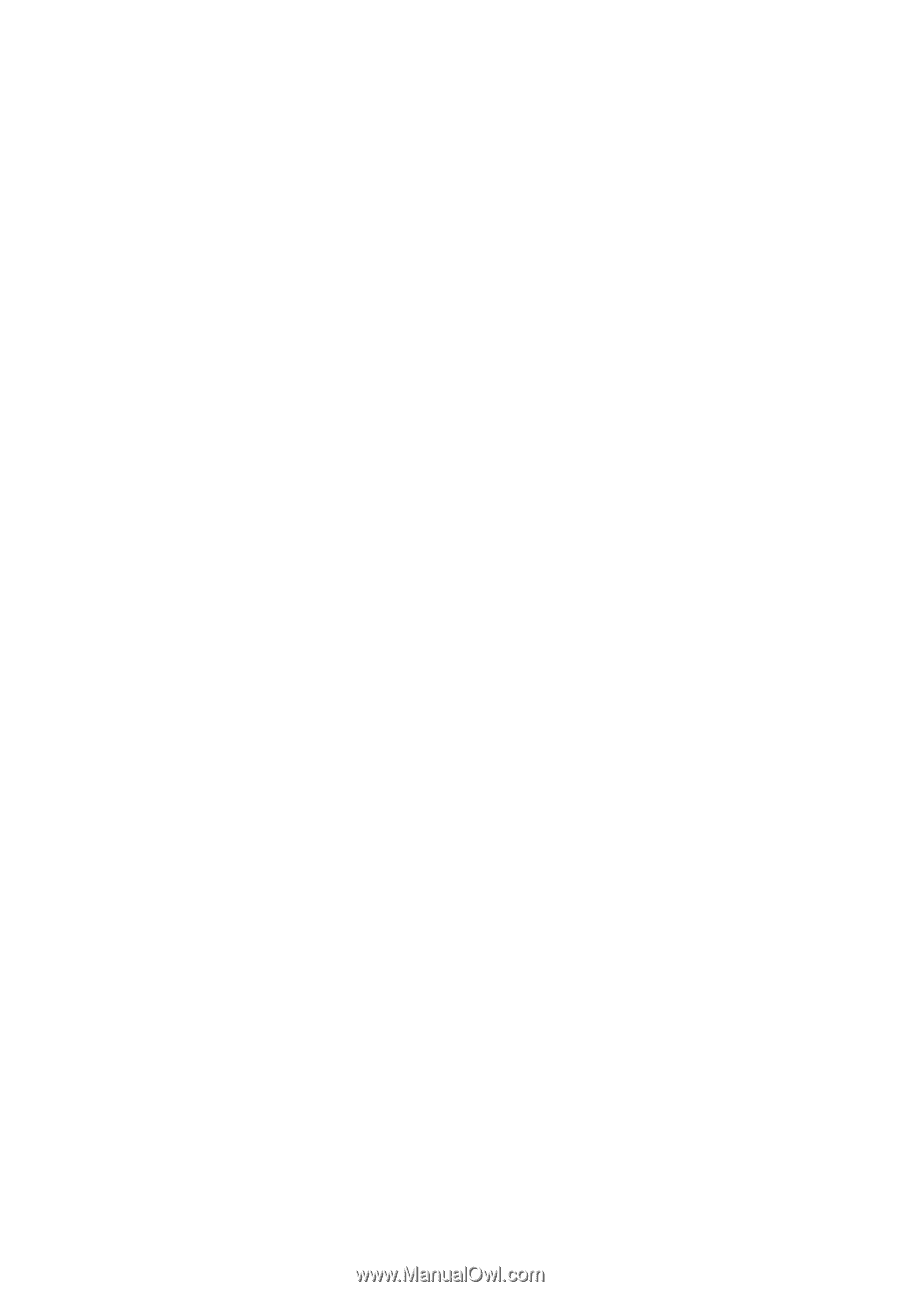
Aspire Serie 5580/5570/3680/
5570Z
Guía del usuario